Pregunta :Al depurar un problema en Ubuntu , normalmente voy a la línea de comando para ver el archivo de registro. ¿Hay visores de archivos de registro de GUI disponibles para Ubuntu?
Respuesta :Ubuntu viene con un visor de archivos de registro del sistema incorporado .
Inicio del Visor de registros del sistema
Haga clic en Sistema -> Administración -> Visor de archivos de registro para iniciar la herramienta de visualización de registros de GUI.
El siguiente ejemplo muestra el contenido del archivo auth.log. Este es un tiempo real visor de archivos de registro. Cuando está viendo un archivo de registro, si hay nuevas entradas de registro, se mostrarán inmediatamente. Las entradas más nuevas se mostrarán en negrita como se muestra en el siguiente ejemplo.
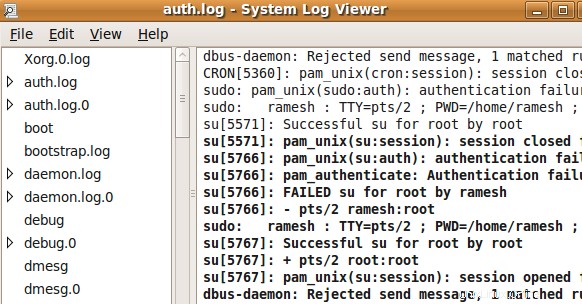
Fig :Visor de registro del sistema de Ubuntu
Los archivos de registro actualizados se mostrarán en negrita
Cuando está viendo un archivo, si hay entradas más recientes disponibles en otros archivos de registro, se mostrarán en negrita. En el siguiente ejemplo, el archivo actual que estamos viendo es user.log.0. Sin embargo, el archivo syslog está en negrita, lo que indica que hay una entrada de registro más reciente disponible en él.
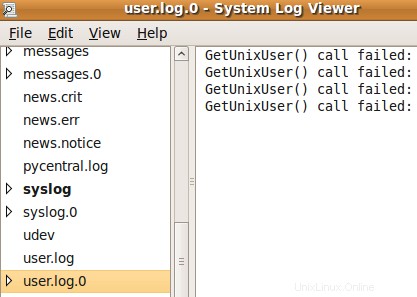
Figura :Visor de registros del sistema de Ubuntu:con actualizaciones de archivos en tiempo real
Adición de archivos de registro personalizados al visor.
De forma predeterminada, el Visor de registro del sistema de Ubuntu muestra todos los archivos de registro importantes del sistema, incluidos los siguientes:
- auth.log
- arranque
- depurar
- dmesg
- dpkg.log
- kern.log
- correo.log
- mensajes
- Registro del sistema
- …
Sin embargo, puede agregar su propio registro personalizado a esta lista. Desde el Visor de registro del sistema, haga clic en Archivo -> Abrir -> Seleccione el archivo de registro usando el explorador de archivos. En este ejemplo, estamos seleccionando /var/log/apache2/error.log.
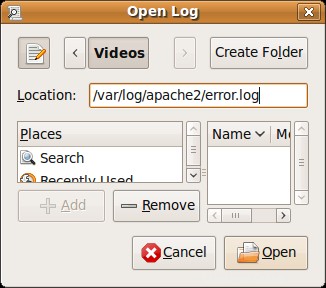
Figura :Abrir un archivo de registro personalizado
Una vez que haya agregado el archivo de registro personalizado, incluso después de cerrar y abrir el Visor de registro del sistema, estará allí. Para eliminar un archivo de registro de forma permanente del Visor de registro del sistema, seleccione el archivo de registro -> Haga clic en Archivo -> Eliminar.
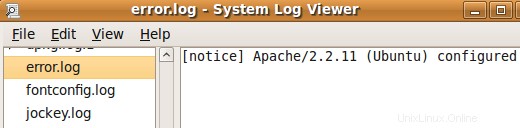
Figura :Error_log de Apache personalizado agregado a Ubuntu System Log Viewer